おそらく、PDFを変換および圧縮したり、ファイルをPDFに変換したりできるプログラムを探しているかもしれません。おそらく、各機能に個別に料金を支払うことなく、ドキュメントの編集、署名、保護ができるツールが必要かもしれません。あるいは、会社のIT部門が、安全で信頼性が高く、予算を超えない使いやすいものを探しているかもしれません。
iLovePDFエディターは便利なツールですが、より優れた機能やツールを備えたプラットフォームは他にもあります。iLovePDFエディターの代替ツールの使用を検討している場合は、UPDFを検討する必要があります。
Windows • macOS • iOS • Android 100%安全
iLovePDFエディターの世界最高の代替ソフト
iLovePDFエディターの代替となるのはUPDFです。UPDFは、PDFをオフラインで編集するのに役立つプラットフォームです。これを使用して、ファイルのテキスト、画像、またはページを変更できます。このツールには使いやすいインターフェイスがあり、ファイルの編集をすぐに開始できます。
Windows • macOS • iOS • Android 100%安全
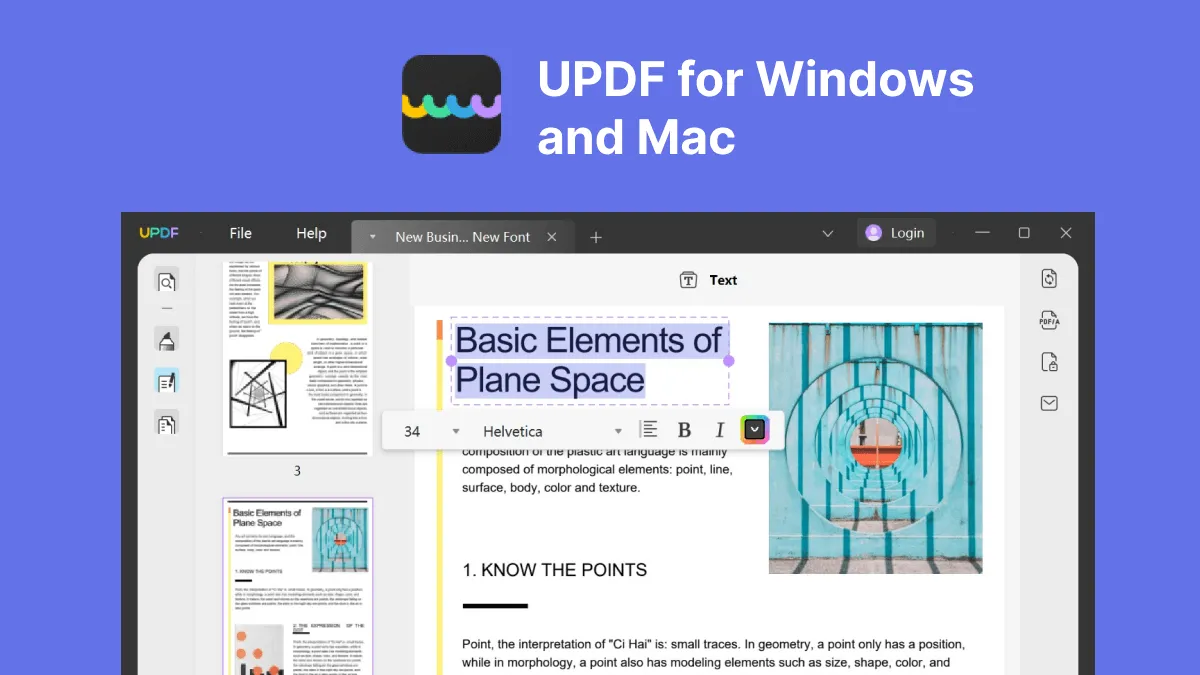
iLovePDFはWindowsおよびMac向けには提供されていませんが、PDF編集に関しては非常に限られた機能しか提供していません。一方、UPDFは、WindowsとMacの両方をサポートするクロスプラットフォームツールです。このソフトウェアには、PDFファイルをプロフェッショナルな方法で編集できる幅広い機能が備わっています。
- 基本的な機能には、テキストの追加、PDFの読み取り、線や図形と署名の描画、コンテンツをさまざまな色で強調表示するなどが含まれます。
- PDF内の既存のテキストを自由に編集できます。編集エクスペリエンスは、Word文書を編集しているようなものです。非常にスムーズで高性能です。
- PDFでは、ページの回転、ページの置換、ページの削除、ページの並べ替えを行うことができます。
- 読書体験はエレガントで、PDFドキュメントを開いてすばやく表示できます。
- ボタンをタップするだけでPDFをWord/Excel/PPT/Text/HTML/XML/画像(png、jpeg、BMP、tiff、gif)/RTFに変換することもできます。
これらの機能は、PDFを迅速かつ簡単に編集したいと考えている個人に最適であるだけでなく、従業員にPDFを手動で編集するよりも中核的なビジネスタスクにより多くの時間を集中してもらいたいと考えている企業にも最適です。
iLovePDFエディターの代替ソフトでPDFを編集する方法
1) インターフェースの左側のメニューバーにある「PDFの編集」タブをクリックします。これにより、編集モードに入ることができ、多数の編集ツールが表示されます。

2) 編集アイコンをクリックすると、編集モードに入ります。
3) これで、ドキュメント上のテキストと画像を編集できるようになります。必要に応じて、テキストや段落を追加、削除、変更できます。
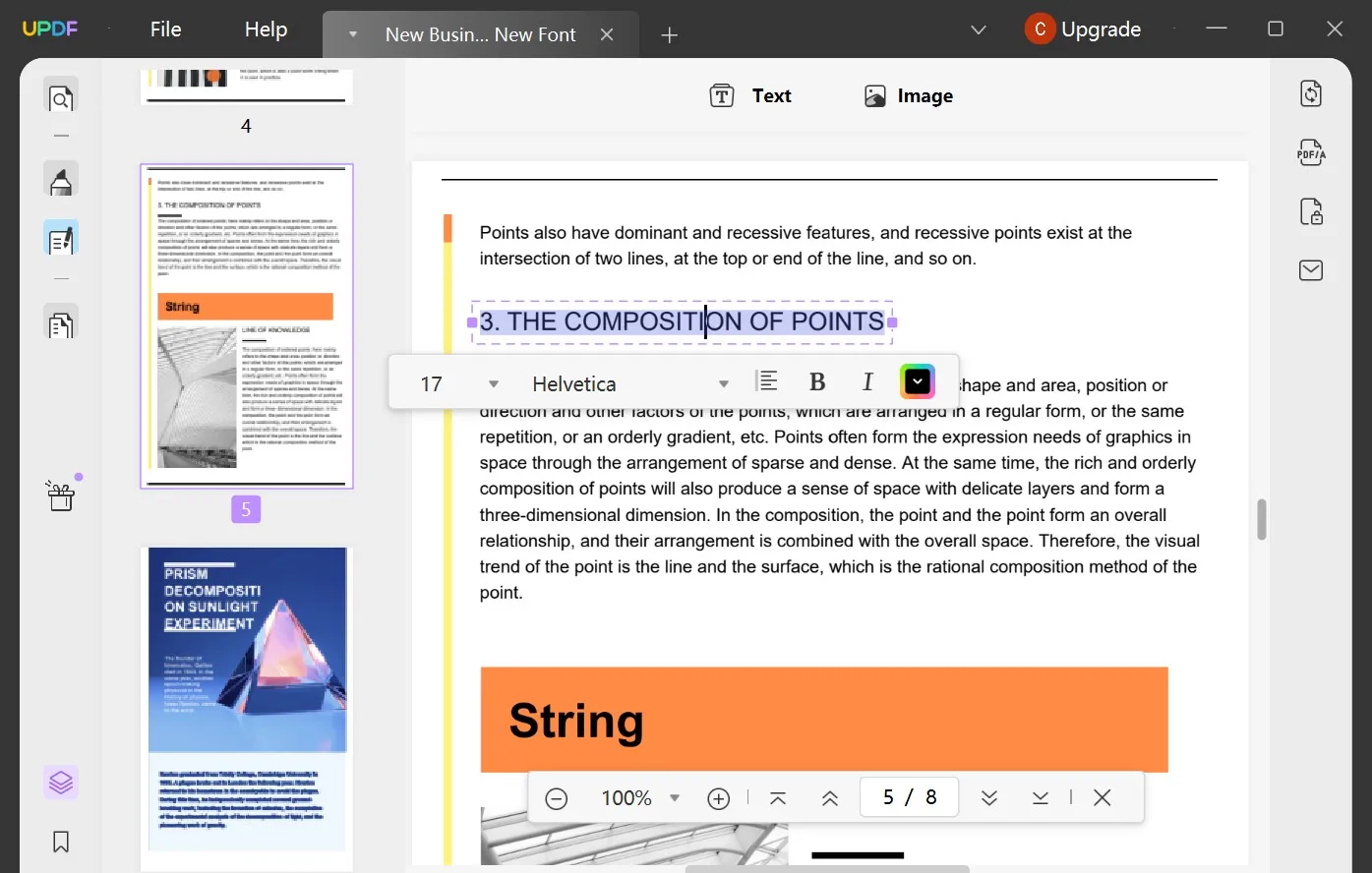
4) ステップ1の指示に従うと、編集ツールバーが表示されます。テキストを追加するには、「テキストの追加」ボタンをクリックし、テキストを追加したい場所にマウスを移動してクリックします。
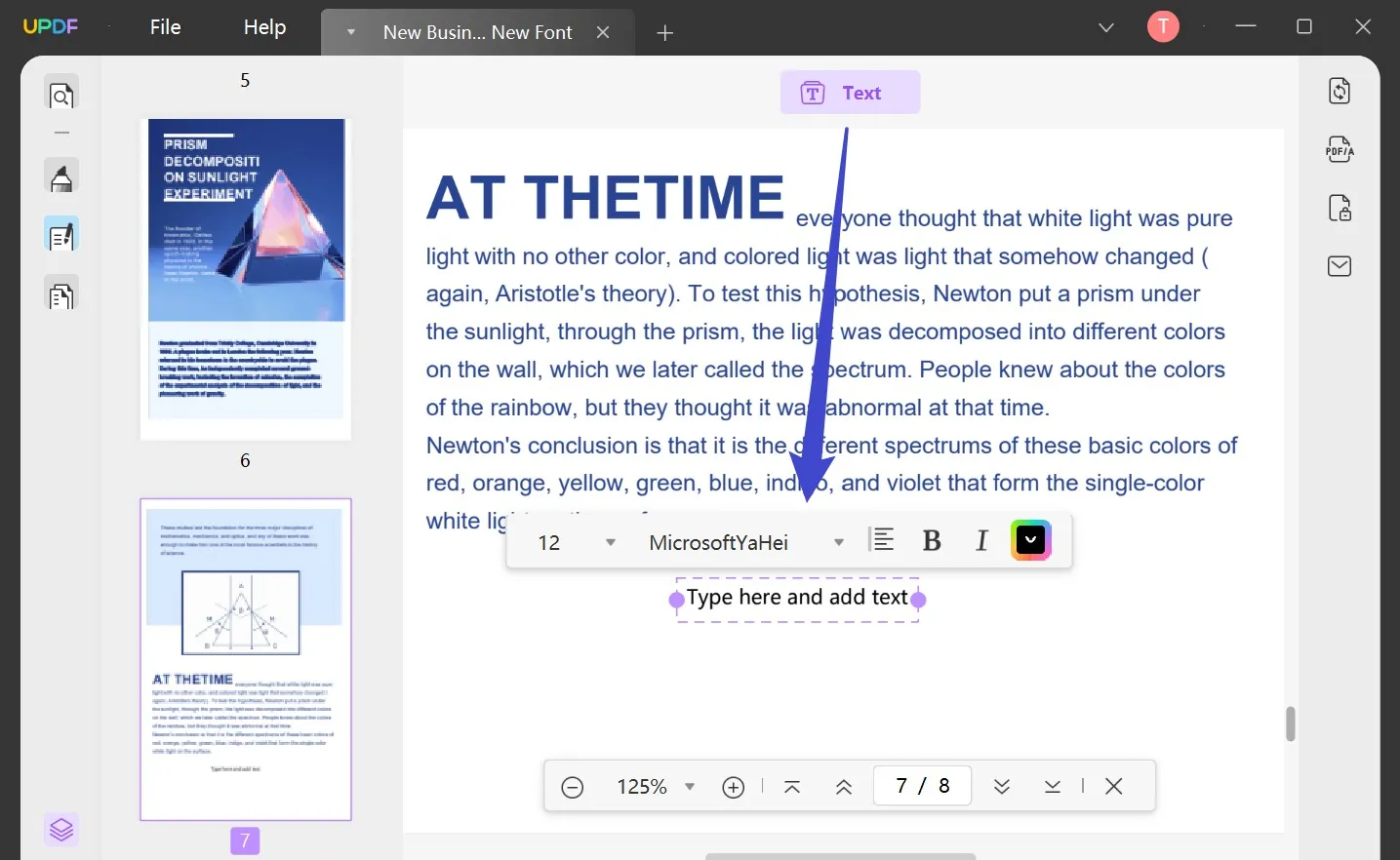
5) UPDFを使用してPDFファイル内の画像を編集できます。このソフトウェアでは、画像の回転、切り抜き、抽出、置換も可能です。
Windows • macOS • iOS • Android 100%安全
WindowsでPDFファイルを編集する方法に関するビデオチュートリアル
要約
PDFエディターに関しては、多くの代替手段があります。ニーズと要件を満たす適切なものを選択するのはあなた次第です。高速かつ効率的なソリューションが必要な場合は、UPDFを使用できます。これは、外出先でPDFファイルを編集するために必要なすべての機能を備えた、iLovePDFエディターの最良の代替手段の1つです。
プログラムをインストールしたり、コンピューターの電源を入れる必要さえ忘れて、いつでもどこからでもPDFファイルをアップロード、ダウンロード、編集できます。私たちは、UPDFが、手間をかけずに必要なことを実行できる高速で無料のサービスを求める人にとって、iLovePDFエディターの最良の代替品であると信じています。今すぐ試してみて、私たちが正しいかどうかを確認してください。きっと気に入っていただけると思います。
Windows • macOS • iOS • Android 100%安全
iLovePDFエディターを使用するメリットとデメリット
iLovePDFエディターを使用するデメリットは何ですか?
iLovePDFはさまざまな機能を備えた優れたツールですが、それだけではありません。そして、それを使用することには、あなたが知らないかもしれないいくつかの欠点があります。
- まず、iLovePDFはWebベースのみのツールです。つまり、正しく動作するにはインターネット接続に依存します。これにより、場合によってはパフォーマンスが低下する可能性があり、ファイルのアップロードまたは処理の途中でインターネットが切断された場合は、最初からやり直す必要があります。
- iLovePDFエディターを使用する場合のもう1つの潜在的な欠点は、文書を安全性が十分ではないインターネットにアップロードする必要があることです。
- ファイルをiLovePDFにアップロードするには時間がかかりますが、その時間をもっと良いことに費やすことができるでしょう。時間を無駄にするのは悪いことです。お金の無駄遣いはもっと悪いです。なぜ両方を無駄にするのでしょうか?
- ユーザーフレンドリーではありません。
- 一度に変換できるファイルは1つだけです。

でも絶望しないでください!やりたいことを達成したり、こうした落とし穴を回避したりできるツールは他にもあります。すべてのツールの中で、UPDFが最高です。
UPDFとiLovePDFを比較する
| UPDF | iLovePDF | |
| プラットフォーム | デスクトップ: Win/Mac/iOS/Android | オンライン |
| 利便性 | 使用するためにインターネットに接続する必要はありません。 | 使用するにはインターネットに接続する必要があります。 |
| 安全 | すべてのファイルはローカルストレージに保存されるため、ドキュメントをインターネットにアップロードする必要はありません。 | 書類をウェブサイトにアップロードする必要があります。 |
iLovePDFエディターの使用方法
iLovePDFエディターは、iLovePDFのオンライン「PDF編集」ツールです。これを使用するには、公式Webサイトにアクセスし、すべてのツールの中で「PDFの編集」オプションを選択するだけです。
以下は、iLovePDFエディターの使用方法の手順です。
- ステップ1. ホームページで「PDFの編集」オプションをクリックします。
- ステップ2. 開いた「PDFエディター」ページで、「PDFファイルを選択」ボタンをクリックして、編集したいPDFドキュメントを選択します。
- ステップ3. 次に、編集エリアに入り、ツールを選択して編集を開始できます。
- ステップ4. すべての編集が完了したら、PDFファイルをローカルストレージにダウンロードできます。
編集に高度な機能を使用する場合、iLovePDFエディターはプロバージョンへのアップグレードを求める場合があるので、注意してください。
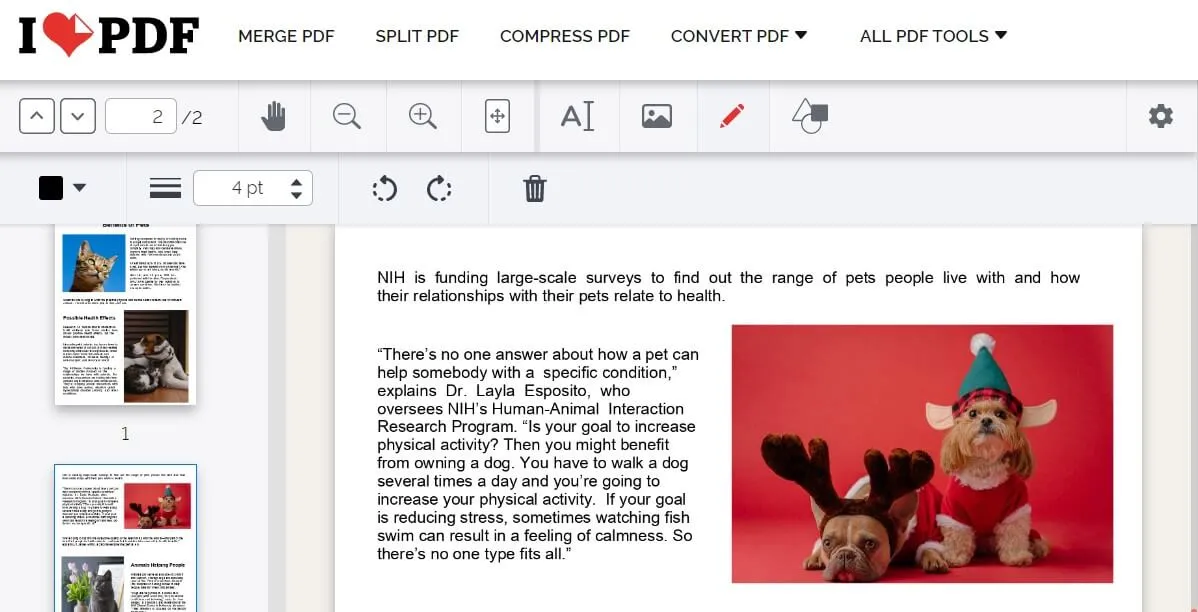
 UPDF
UPDF
 Windows版UPDF
Windows版UPDF Mac版UPDF
Mac版UPDF iPhone/iPad版UPDF
iPhone/iPad版UPDF Android版UPDF
Android版UPDF UPDF AI オンライン
UPDF AI オンライン UPDF Sign
UPDF Sign PDF を読み取り
PDF を読み取り PDF を注釈付け
PDF を注釈付け PDF を編集
PDF を編集 PDF を変換
PDF を変換 PDF を作成
PDF を作成 PDF を圧縮
PDF を圧縮 PDF を整理
PDF を整理 PDF を結合
PDF を結合 PDF を分割
PDF を分割 PDF を切り抜き
PDF を切り抜き PDF ページを削除
PDF ページを削除 PDF を回転
PDF を回転 PDF を署名
PDF を署名 PDF フォーム
PDF フォーム PDFs を比較
PDFs を比較 PDF を保護
PDF を保護 PDF を印刷
PDF を印刷 バッチ処理
バッチ処理 OCR
OCR UPDF クラウド
UPDF クラウド UPDF AI について
UPDF AI について UPDF AI ソリューション
UPDF AI ソリューション UPDF AI に関する FAQ
UPDF AI に関する FAQ PDF を要約
PDF を要約 PDF を翻訳
PDF を翻訳 PDF を説明
PDF を説明 PDF でチャット
PDF でチャット 画像でチャット
画像でチャット PDF をマインド マップに変換
PDF をマインド マップに変換 AI でチャット
AI でチャット ユーザーガイド
ユーザーガイド 技術仕様
技術仕様 アップデート
アップデート よくある質問
よくある質問 UPDF トリック
UPDF トリック ブログ
ブログ ニュースルーム
ニュースルーム UPDF レビュー
UPDF レビュー ダウンロード センター
ダウンロード センター お問い合わせ
お問い合わせ











